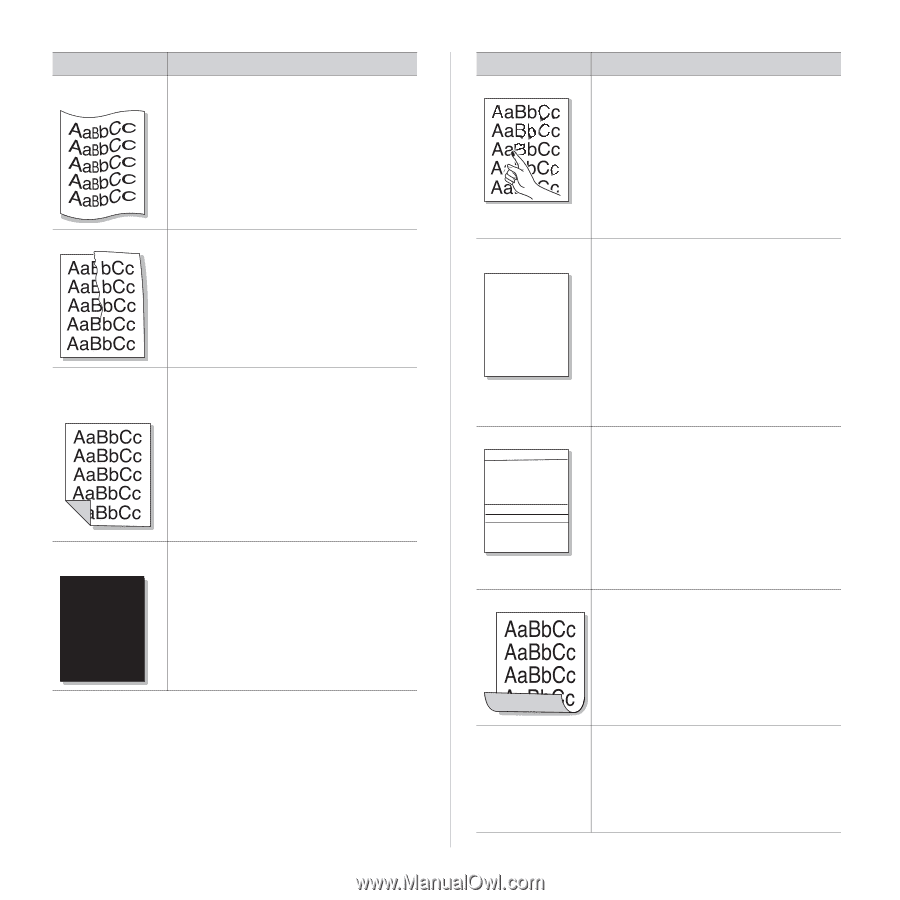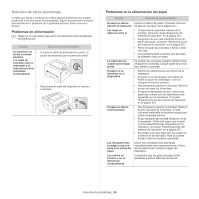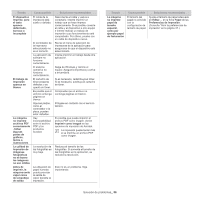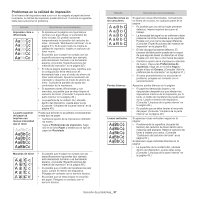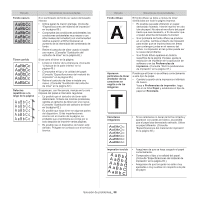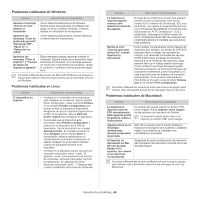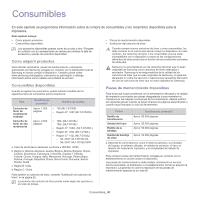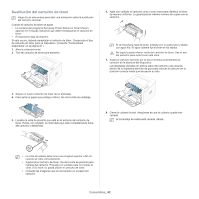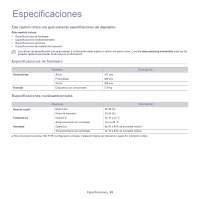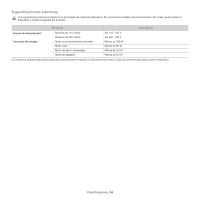Samsung ML-2545 User Manual (user Manual) (ver.1.01) (Spanish) - Page 59
Estado, Soluciones recomendadas, varias páginas, se
 |
View all Samsung ML-2545 manuals
Add to My Manuals
Save this manual to your list of manuals |
Page 59 highlights
Estado Soluciones recomendadas Abarquillamiento o • Asegúrese de que se haya cargado el papel curvaturas correctamente. • Compruebe el tipo y la calidad del papel. El calor y la humedad pueden hacer que el papel se abarquille. (Consulte "Especificaciones del material de impresión" en la página 65.) • Dé la vuelta a la pila de papel colocada en la bandeja. Pruebe también girar el papel 180° en la bandeja. Arrugas o pliegues • Asegúrese de que se haya cargado el papel correctamente. • Compruebe el tipo y la calidad del papel. (Consulte "Especificaciones del material de impresión" en la página 65.) • Dé la vuelta a la pila de papel colocada en la bandeja. Pruebe también girar el papel 180° en la bandeja. Parte posterior de las copias impresas sucia Verifique si hay pérdidas de tóner. Limpie el interior de la impresora. (Consulte "Limpieza de la parte interna" en la página 49.) Páginas en color sólido o en negro A • Es posible que el cartucho no esté instalado correctamente. Extraiga el cartucho y vuelva a insertarlo. • Es posible que el cartucho de tóner esté defectuoso. Retire el cartucho de tóner e instale uno nuevo. (Consulte "Sustitución del cartucho de tóner" en la página 62.) • Es posible que la impresora precise reparación. Póngase en contacto con el servicio técnico. Estado Soluciones recomendadas Exceso de tóner • Limpie el interior de la impresora. (Consulte "Limpieza de la parte interna" en la página 49.) • Compruebe el tipo y la calidad del papel. (Consulte "Especificaciones del material de impresión" en la página 65.) • Retire el cartucho de tóner e instale uno nuevo. (Consulte "Sustitución del cartucho de tóner" en la página 62.) • Si el problema persiste, es posible que la impresora necesite reparación. Póngase en contacto con el servicio técnico. Huecos en los caracteres A Rayas horizontales A aBbC A aBbC A aBbC A aBbC A aBbC Los huecos en los caracteres son áreas blancas que aparecen en aquellas partes que deberían ser totalmente negras: • Si está imprimiendo transparencias, pruebe con otro tipo. Es normal que aparezcan algunos huecos en los caracteres debido a la composición de las transparencias. • Es posible que no esté imprimiendo en la cara adecuada del papel. Retire el papel y dele vuelta. • Es posible que el papel no cumpla con las especificaciones requeridas. (Consulte "Especificaciones del material de impresión" en la página 65.) Si aparecen rayas o manchas negras alineadas horizontalmente: • Es posible que el cartucho no esté instalado correctamente. Extraiga el cartucho y vuelva a insertarlo. • Es posible que el cartucho de tóner esté defectuoso. Retire el cartucho de tóner e instale uno nuevo. (Consulte "Sustitución del cartucho de tóner" en la página 62.) • Si el problema persiste, es posible que la impresora necesite reparación. Póngase en contacto con el servicio técnico. Abarquillamiento Aparece una imagen desconocida repetidamente en varias páginas, se produce exceso de tóner, impresiones claras o sucias Si el papel impreso presenta abarquillamiento o si el papel no se introduce en el dispositivo: • Dé la vuelta a la pila de papel colocada en la bandeja. Pruebe también girar el papel 180° en la bandeja. • Cambie la opción de la impresora e inténtelo de nuevo. Vaya a Preferencias de impresión, haga clic en la ficha Papel y ajuste el tipo en Fino. (Consulte "Abrir la preferencias de impresión" en la página 37.) Es posible que el dispositivo se encuentre a una altura de 1.000 m o superior. Una altitud elevada puede provocar problemas de calidad de impresión, como exceso de tóner o impresión débil. Modifique la configuración de altitud correcta para su dispositivo. (Consulte "Ajuste de altitud" en la página 29.) Solución de problemas_ 59